Linux pénzverde - „Modern, elegáns és kényelmes”
Az oka annak, hogy a Linux Mint tökéletes a kezdők számára a Linuxban, az a könnyű kezelhetősége, amely a hatalmas GUI által támogatott műveletekkel jár, teljesen ellentétben más Linux disztribúciókkal. A hagyományos Windows-felhasználók számára, akik számára a testreszabás és a felismerésen alapuló GUI a szokásos, akkor a legjobb a Mintra váltani, ha Linuxra váltás mellett dönt.
Tapasztalatból adódóan nem gond, hogy új asztali gép beszerzése vagy új operációs rendszer telepítése során az első dolog, amit testre szabunk. Győződjünk meg arról, hogy kéznél vannak kedvenc alkalmazásaink, majd folytatjuk, és hozzáadunk egy személyre szabott asztali hátteret, megváltoztatjuk a témát, hozzáadunk widgeteket stb. Saját munkaterületet hozunk létre. Egy hely, amiben jól érezzük magunkat. A Windows és az Android felhasználói kifejezetten ismerik ezt az érzést. Ez azonban továbbra is igaz a dedikált Linux felhasználókra. Látott már dedikált Linux felhasználói asztalt?
A Linux Mint és a Cinnamon alapfelülete a Windows asztal minimalista változatából áll.
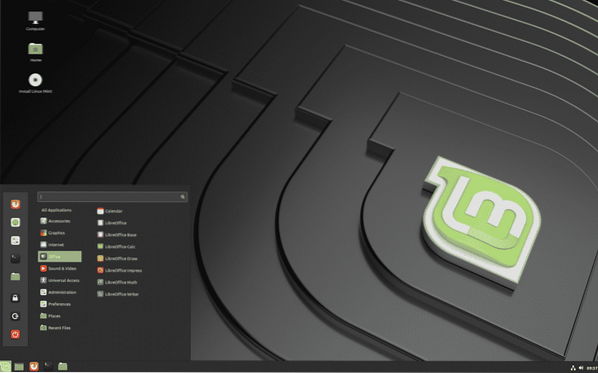
forrás: https: // linuxmint.com /
Ha Ön Windows-felhasználó volt, ez ismerős lehet. Az alsó felugró navigációs panel és a tálca bal oldali alkalmazásikonokkal, jobb oldalon az akkumulátor és az idő ikonjaival a Windows védjegyei. És természetesen vegye észre az asztali parancsikonokat - amitől az Ubuntu-felhasználók megfosztottak (hacsak nem hoznak létre vagy nem férnek hozzá) .asztali fájlok).
Ennek összehasonlításához az Ubuntuval, a második legnépszerűbb Linux disztribúcióval, nézze meg az Ubuntu alábbi GNOME asztalát:
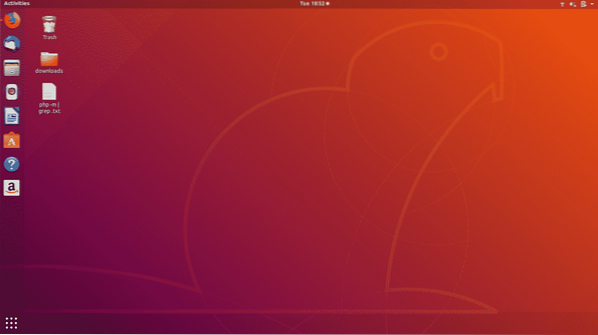
Téma testreszabása a Linux pénzverdében - szellő!
A Linux Mint rendelkezik a legjobb közösségi alapú téma-tárral az összes Linux-diszkóban. Ez az előre telepített testreszabási kincsesláda témákat, asztalokat és kisalkalmazásokat tartalmaz. Igazságtalan lenne azt mondani, hogy az Ubuntuban nem lehet témákat frissíteni, de ehhez hosszabb folyamatot kell követnie, és online kell megkeresnie a témákat. Nem beszélve arról, hogy az Ubuntu nem nyújt széles körű támogatást a kütyükön.
Tehát menjünk bele rögtön, és nézzük meg, hogyan változtathatunk témákat a Linux Mintben. A Mint egy nagyon szép előre telepített témák gyűjteményével rendelkezik, amelyek közül választhat, és amelyekre átválthat. Személyes kedvencem Arc. Az Arc egy minimalista sötét téma, és valójában az egyik legnépszerűbb hivatalos Linux téma, amely létezik. Sötét és világos változata is van, de mivel rajongok a sötét módért, és minden rendszerben és alkalmazásban szükségem van rá, inkább a sötét Arc témát szeretem.
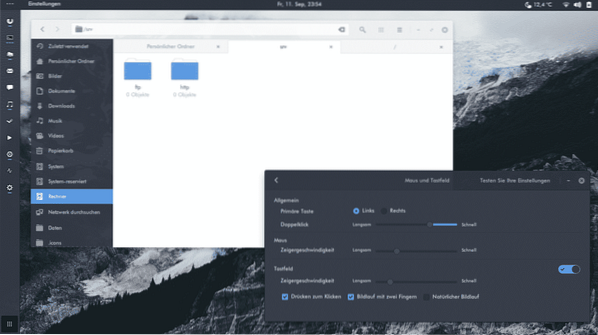
forrás: https: // github.com / arc-design / arc-theme
Nézd meg, milyen gyönyörűen tiszta ez!
Téma módosítása
Bármely téma telepítéséhez először lépjen a Start menübe. Ezután keresse meg a „Control Center” elemet, és kattintson rá.
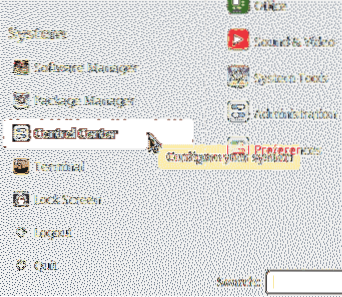
A Vezérlőközpont egy dedikált szoftvergyűjtemény, amelyet kifejezetten témák, képernyővédők, indítóalkalmazások, a Rólam szakaszok stb. Testreszabására használnak (mindezek a „Személyes” alfejezetben találhatók). Hasonló a Windows Vezérlőpultjához, hasonló rendszer-testreszabási lehetőségeket követve.
A bal oldali navigációs panelen keresse meg a „Téma módosítása” gombot a „Közös feladatok” alatt, és kattintson rá.

Megnyílik a „Megjelenési beállítások” ablak. Az ablak első fülét, a „Témát” kell kiválasztani. És látnia kell egy kis választékot a téma ikonok közül, amelyek közül választhat. Ezen felül látna egy lehetőséget a témák online keresésére és telepítésére.
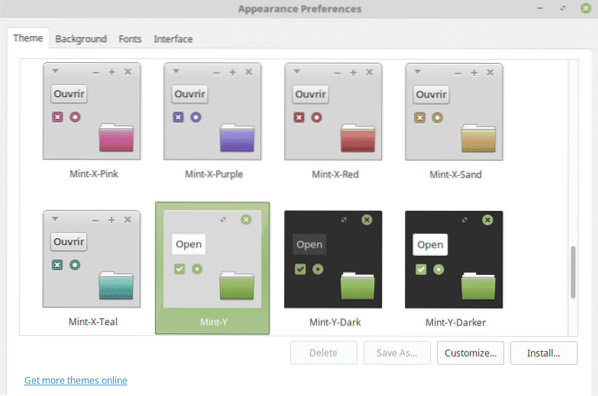
A kiválasztott téma „Testreszabás” gombra kattintva megnyílik egy ablak, amely lehetővé teszi a téma testreszabását. Itt módosíthatja a téma színeit, szegélyét, ikonjait és mutatóját.
Ezután kattintson a „Telepítés” gombra, és kész!
Vissza az alapértelmezett témához
Abban az esetben, ha belefáradt a változásokba, és valami kényelmesre szeretne visszatérni, akkor bármikor visszatérhet a Linux Mint alapértelmezett témájához. Ha elfelejtette, hogy mi volt az alapértelmezett téma, áttekintjük, hogyan állíthatja vissza.
A korábbiakhoz hasonlóan a Témák fülre kell navigálnia. Itt válassza a Mint-X lehetőséget, és telepítse. Ha a Mint-X nem volt az alapértelmezett téma a Cinnamon Desktopon, akkor visszaállíthatja az asztal eredeti beállításait a Mint Terminal megnyitásával és a következő parancs futtatásával:
$ dconf reset / org / fahéjHa ez a parancs sem működik, próbálkozzon az alábbival az -f paranccsal, amely kényszeríti az asztal visszaállítását:
$ dconf reset -f / org / fahéj /A menta testreszabási lehetőségeinek feltárása
A Linux Mint kiváló testreszabási tulajdonságokat kínál. A Mint egyik jellemzője a panelje. A panel olyan alkalmazás widgeteket tartalmaz, amelyek könnyű hozzáférést biztosítanak az alkalmazásokhoz és feladatokhoz. Létrehozhat vízszintes vagy függőleges paneleket, amelyek elhelyezhetők az asztal felső, alsó, bal és jobb oldalán. Az alkalmazásindítókat a panelhez rögzítheti, ha jobb gombbal kattint az alkalmazásra, és kiválasztja a „Hozzáadás a panelhez” lehetőséget, vagy egyszerűen húzza az alkalmazás ikont és dobja rá a panelre.
A Mint még a Windows tálca Linux-verzióját is biztosítja, Superbar néven. A gyakran használt programokat rögzítheti a Superbarra.
A Mint valóban tett egy lépést tovább a személyre szabással azáltal, hogy lehetővé tette még a Menü testreszabását is. Megváltoztathatja a „Menü” szöveget bármely más szövegre annak helyett, és használhatja saját menü ikonját is. Ezzel együtt még a Menü lebegési késleltetését is szerkesztheti.
És hozzáadva a Linux Mint szerkeszthető grafikus felhasználói felületének listájához, még a panel átlátszóságát is megváltoztathatja! Átlátszatlanról félig átlátszóvá és teljesen átlátszóvá is változtatható.
Ezek a testreszabások még a Linux Mint által elérhető testreszabhatóság szintjét sem karcolták meg. Ha bármilyen módon kísérletezni szeretne a grafikus felhasználói felülettel, keresse meg, mielőtt feltételezné, hogy ez nem lehetséges a Mint segítségével!
 Phenquestions
Phenquestions


